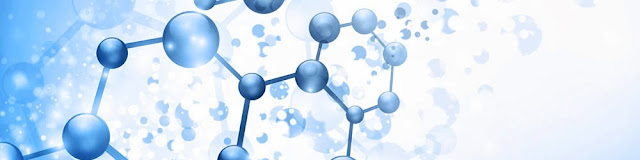Mesmo que esteja trabalhando com a melhor placa-mãe e o melhor processador disponível no mercado. Talvez já tenha tentado diversas coisas, mas sem sucesso. Então tente isso para economizar muito do seu tempo.
Uma das razões de espera é que a barra de ferramentas tende a crescer muito, pois este arquivo fica muito carregado quando se inicia o MS Excel.
A extensão deste arquivo da barra de ferramentas é XLB, e sua a localização padrão é em "Dados de Aplicativos \ Microsoft \ Excel \". Seu tamanho normal é entre 10 a 90 KB. O problema surge quando este tamanho atinge 1 megabytes (MB).
Solução: Exclua todos os arquivos xlb a partir destes locais:Usuários do Windows 98 -> "C: \ Windows \ Application Data \ Microsoft \ Excel \ *. XLB excel"Usuários do Windows 98SE/NT/ME -> "C: \ Windows \ Profiles \ username \ Application Data \ Microsoft \ Excel \ *. XLB excel"Usuários do Windows 2000/XP -> "C: \ Documents and Settings \ username \ Application Data \ Microsoft \ Excel \ *. XLB excel"Windows 7 Users -> "C: \ Users \ USERNAME \ AppData \ Microsoft \ Excel \ *. XLB excel"
O USERNAME é seu nome de usuário do sistema. Por favor, altere os valores em conformidade.
Detalhe importante: Não existe almoço grátis. Os arquivos XLB são re-criados automaticamente, você vai perder todas as suas personalizações da barra de ferramentas (ou as configurações do menu pessoal).
Sub Speedup_Excel()Dim fso
On Error Resume NextSet fso = CreateObject("Scripting.FileSystemObject")'Delete excel.xlb. If not exists goto nextfso.DeleteFile VBA.Environ("appdata") & "\Microsoft\Excel\excel*.xlb"'Clean upSet fso = NothingEnd Sub
Tags: VBA, Excel, Tips, xlb, speed, velocidade, startup,